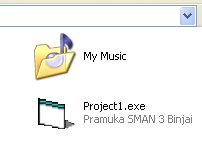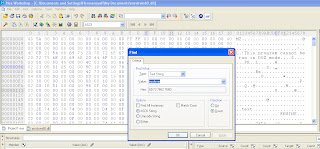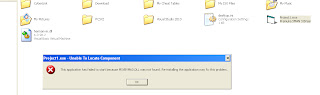- tambahkan 3 Label
- tambahkan Tool Timer ( ada dimenu : toolbox )
Ubah propertise masing-masing control.
Control | Name | Text |
Label1 | lblHour | H |
Label2 | lblMinute | M |
Label3 | lblSecond | S |
gambar diatas adalah tampilan dari form saya,agan bisa mengkreasikan sendiri.
double klik pada control timer,masukan code berikut :
Private Sub Timer1_Tick(ByVal sender As System.Object, ByVal e As System.EventArgs) Handles Timer1.TickDim Jam As Date
Jam = DateTime.Now
lblHour.Text = Jam.Hour.ToString()
lblMinute.Text = Jam.Minute.ToString()
lblSecond.Text = Jam.Second.ToString()
lblDate.Text = Jam.Date.ToString()
End Sub
selanjutnya pada event Form_load tambahkan code dibawah ini :
Private Sub Form1_Load(ByVal sender As System.Object, ByVal e As System.EventArgs) Handles MyBase.LoadTimer1.Start()
End Sub
kl lengkapnya kayak gini gan :
sekarang agan Run aplikasi agan,jika tidak terjadi eror maka. SELAMAT AGAN BERHASIL.Public Class Form1
'###############################################################'# Aplikasi Jam Digital #'#------------------------------------------------------------ #'# Code by GaaR4 & Jatim community #'# 27 februari 2011 #'###############################################################Private Sub Form1_Load(ByVal sender As System.Object, ByVal e As System.EventArgs) Handles MyBase.LoadTimer1.Start()End Sub
Private Sub Timer1_Tick(ByVal sender As System.Object, ByVal e As System.EventArgs) Handles Timer1.TickDim Jam As DateJam = DateTime.NowlblHour.Text = Jam.Hour.ToString()lblMinute.Text = Jam.Minute.ToString()lblSecond.Text = Jam.Second.ToString()lblDate.Text = Jam.Date.ToString()End SubEnd Class
selanjutnya tinggal Save All.
Source : http://doctorcode.blogspot.com/